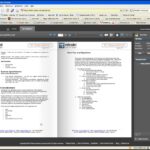Cómo configurar un servidor de Minecraft

noviembre 10, 2023
Minecraft se ha convertido en una de las mejores experiencias de juego multijugador, permitiendo a jugadores de todo el mundo conectarse, explorar y construir juntos. Sin embargo, con tantos mundos masivos generados aleatoriamente para explorar, solo puedes llegar hasta cierto punto jugando Minecraft por tu cuenta. Así que, descubramos cómo configurar un servidor de Minecraft.
Control total
Crear un servidor de Minecraft te brinda control total tanto del mundo del juego como del back-end: puedes usar comandos de administrador para teletransportarte, generar elementos, cambiar la hora del día y mucho más. Entonces, veamos los pasos que debes seguir para configurar un servidor de Minecraft:
Instalar o actualizar
Para empezar, descarga el iniciador de Minecraft en el sitio web oficial e inicia sesión. Una vez dentro de Minecraft Launcher, asegúrate de que MINECRAFT: Java Edition esté seleccionado en la columna de la izquierda y de que esté iniciando la última versión. Dale clic en Reproducir y una vez en el menú principal, puedes cerrar Minecraft.
Junto a esto, considera que la ejecución de un servidor de Minecraft requiere una versión específica de Java y es posible que debas instalarla antes de continuar. Entonces, para comprobar qué versión de Java está instalada en tu dispositivo con Windows, escribe «cmd» en la barra de búsqueda del menú de inicio en la esquina inferior izquierda de la pantalla. Dentro del mensaje, escribe «Java -version» y presiona Enter. Si Java está instalado, debería incluir un número de versión de Java.
Descargar el archivo .JAR del servidor
Después de configurar Minecraft y Java, descarga el archivo oficial del servidor desde Minecraft. Asegúrate de que la versión del servidor coincida con la versión de Minecraft que instalaste. Luego, guarda el server.jar en algún lugar de fácil acceso.
Crea una carpeta
A continuación, crea una nueva carpeta donde prefieras y nómbrala como Servidor Minecraft. Aquí es donde se almacenarán todos los archivos necesarios, incluido el propio mundo de Minecraft. Finalmente, corta y pega o dale clic y arrastra el archivo server.jar desde su ubicación original a la carpeta del servidor de Minecraft.
Inicio por primera vez
Para ejecutar tu servidor de Minecraft, deberás abrir otro símbolo del sistema. Primero, ejecuta el comando de cambio de directorio ingresando «cd» seguido de la ruta a tu carpeta de Minecraft Server. La línea de comando debería actualizarse a la nueva ubicación de la carpeta. Esto garantiza que el símbolo del sistema busque el archivo server.jar en la ubicación correcta.
Ahora, para iniciar el servidor por primera vez, ingresa el siguiente comando: java -jar servidor.jar –nogui
Esto generará los archivos necesarios dentro de la carpeta del servidor Minecraft que creaste anteriormente y luego, Acepta el acuerdo de licencia de usuario final. Ahora, detén el servidor ingresando el comando /stop dentro del indicador. A continuación, ingresa a la carpeta del servidor de Minecraft, busca el archivo eula.txt y ábrelo. Enseguida, cambia la línea inferior de eula=false a eula=true. Guarda y cierra el documento de texto.
Finalmente, reinicia el servidor nuevamente usando el siguiente comando: java -jar servidor.jar
De esta forma, el servidor debería estar en funcionamiento ahora, ¡ya lo sabes!